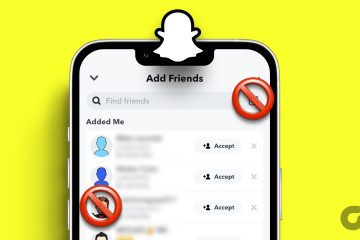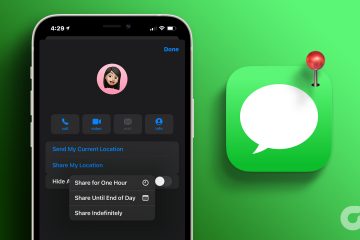Le cartelle compresse ti consentono di archiviare molti dati in uno spazio relativamente ridotto. Di solito, è un gioco da ragazzi accedere a queste cartelle, ma a volte potresti vedere un errore”Cartella compressa non valida”all’apertura. L’errore appare principalmente a causa della corruzione nella cartella compressa o di Windows obsoleto.
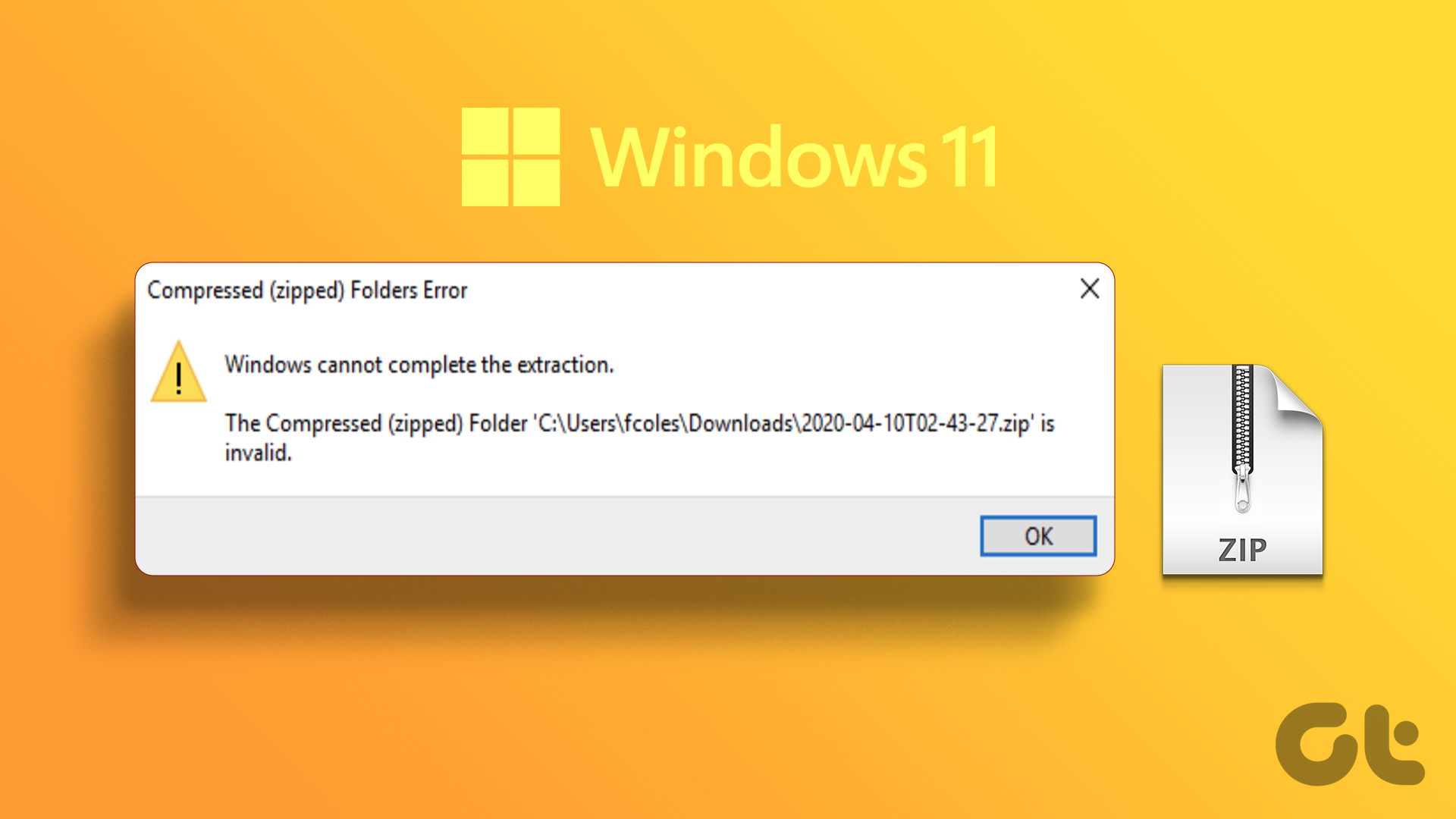
Fortunatamente, puoi facilmente risolvere questo problema per gestire le cartelle compresse, in particolare le cartelle con protezione tramite password. Ecco sette modi rapidi per correggere l’errore”Cartella compressa non valida”su Windows 11.
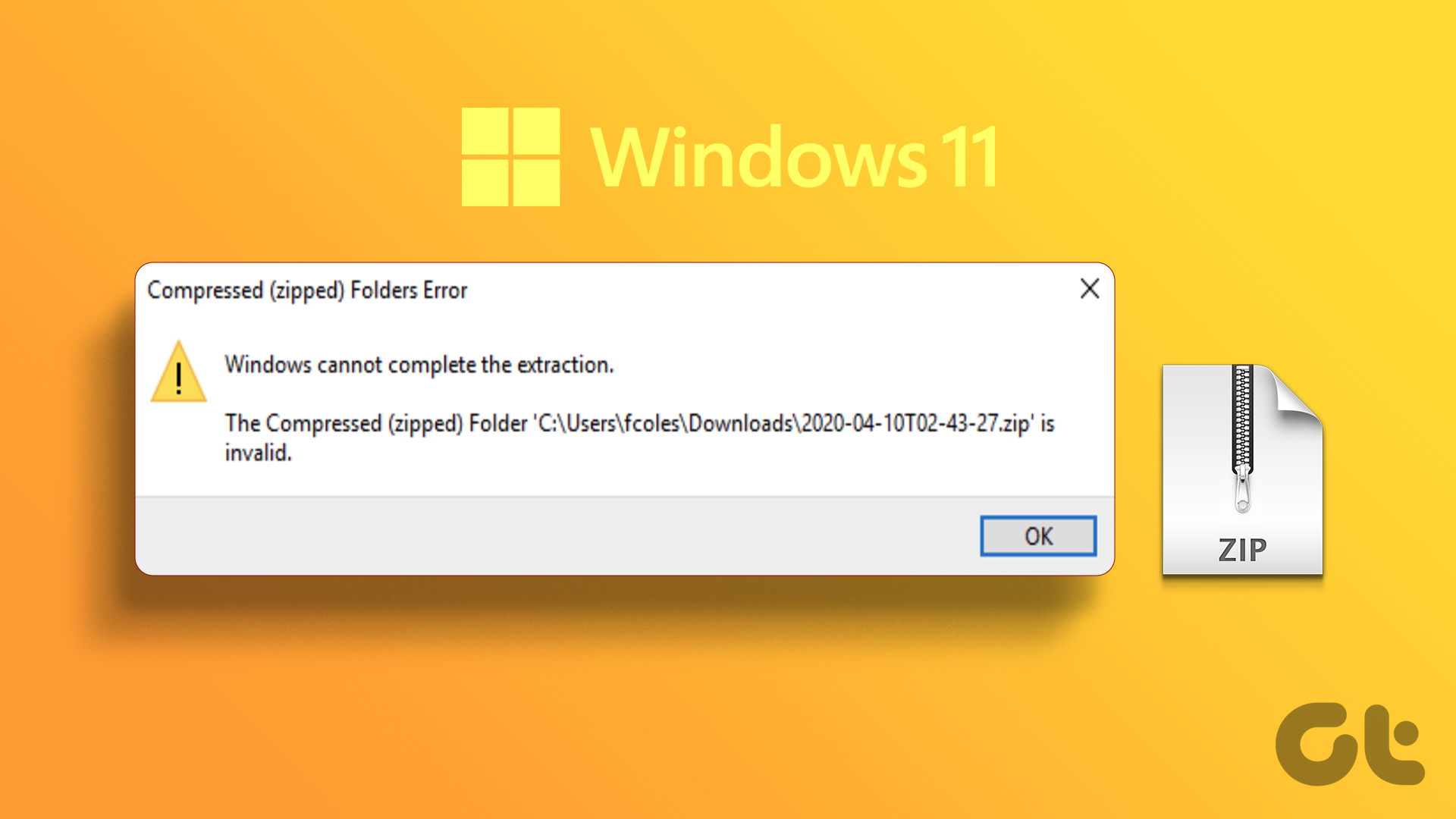
Riavvia Esplora file
Esplora file è uno strumento Windows essenziale per accedere a file e cartelle memorizzati sul tuo computer. Tuttavia, a causa di un piccolo problema tecnico o bug in Esplora file, potresti riscontrare l’errore in questione.
Per risolvere il problema, la cosa migliore che puoi fare è riavviare Esplora file. Ecco come farlo:
Passaggio 1: premi la scorciatoia Ctrl + Maiusc + Esc per aprire Task Manager.
Passaggio 2: Fai clic con il pulsante destro del mouse su Esplora file dall’elenco dei processi e scegli Riavvia.
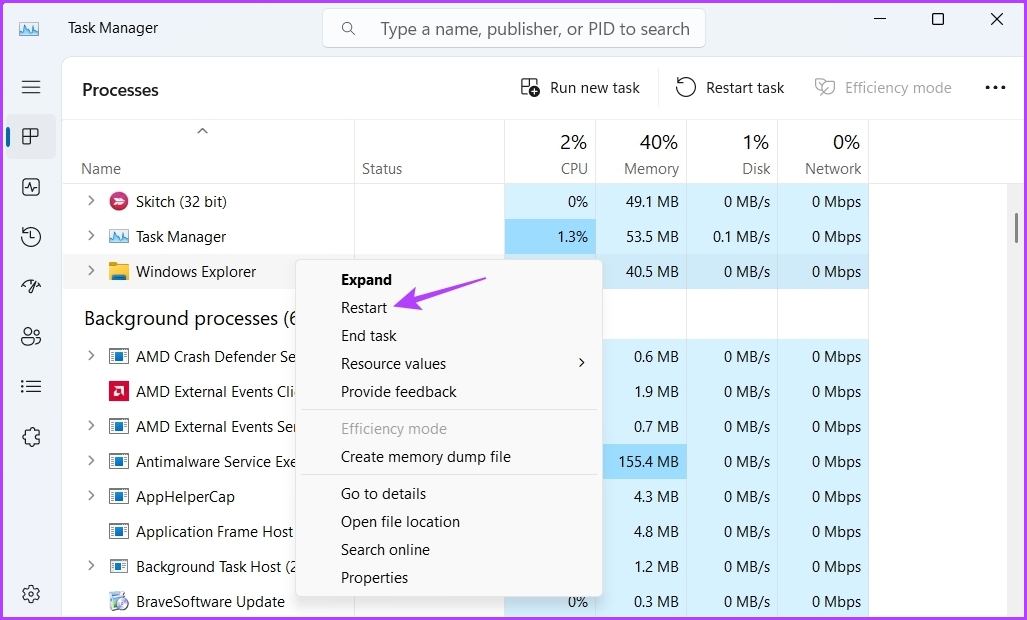
Dirigiti verso il file compresso o la cartella che vuoi aprire e controlla se si sta aprendo.
Utilizza la risoluzione dei problemi di file e cartelle
Lo strumento di risoluzione dei problemi di file e cartelle aiuta a risolvere qualsiasi problema relativo a file e cartelle. Sfortunatamente, lo strumento per la risoluzione dei problemi non è integrato in Windows 11. Puoi scaricare lo strumento per la risoluzione dei problemi relativi a file e cartelle sul tuo computer utilizzando il link di seguito.
Risoluzione dei problemi relativi a file e cartelle
Al termine del download, segui questi passaggi:
Passaggio 1: Avvia lo strumento di risoluzione dei problemi di file e cartelle e fai clic su Avanzate.
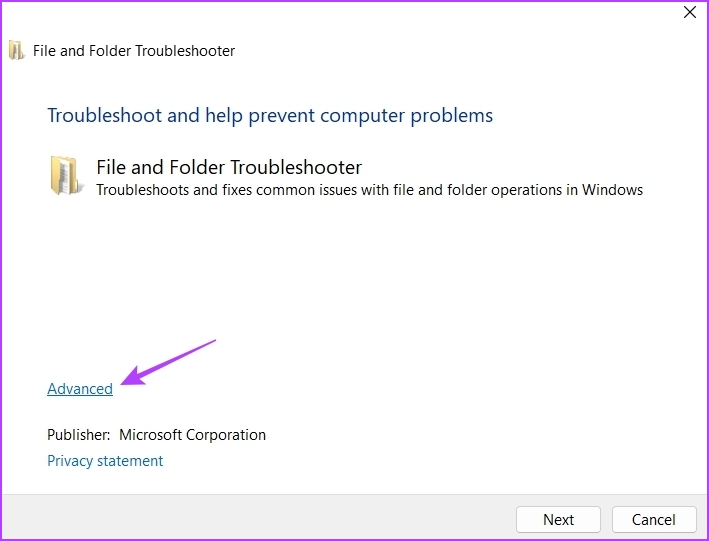
Passaggio 2: seleziona la casella Applica riparazioni automaticamente e fai clic su Avanti.
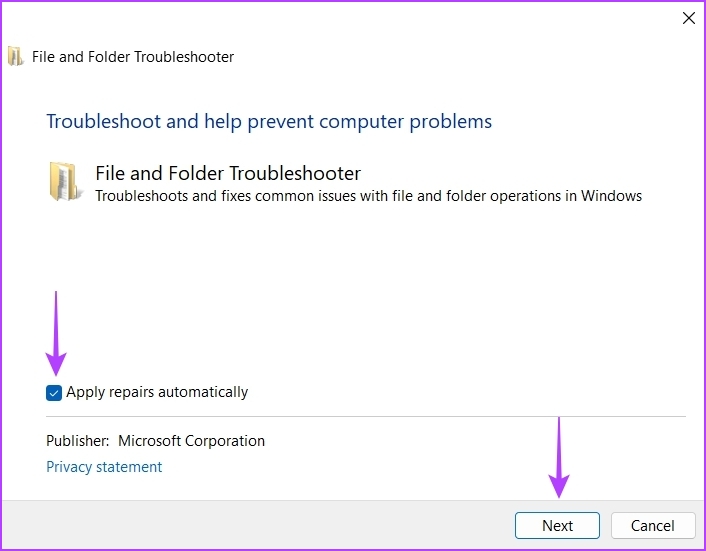
Lo strumento di risoluzione dei problemi avvierà la scansione dei file e delle cartelle alla ricerca di eventuali problemi e li risolverà automaticamente.
Ripara Microsoft Pacchetti Visual C++
Un altro modo rapido per correggere l’errore”Cartella compressa non valida”è riparare i programmi Microsoft Visual C++. Puoi farlo usando la sua opzione di riparazione integrata. Ecco i passaggi che devi seguire:
Passaggio 1: premi il tasto Windows per aprire il menu Start.
Passaggio 2: Digita Pannello di controllo nella barra di ricerca e premi Invio.
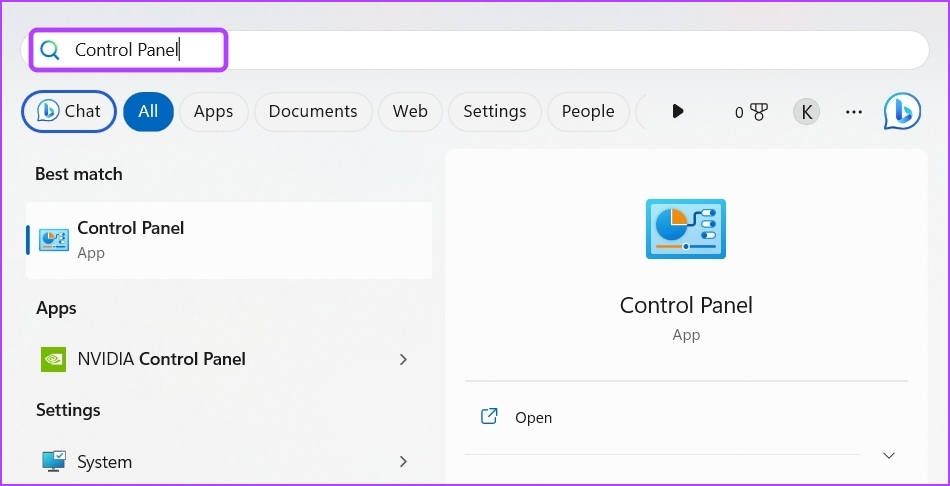
Passaggio 3: fai clic su Disinstalla un programma.
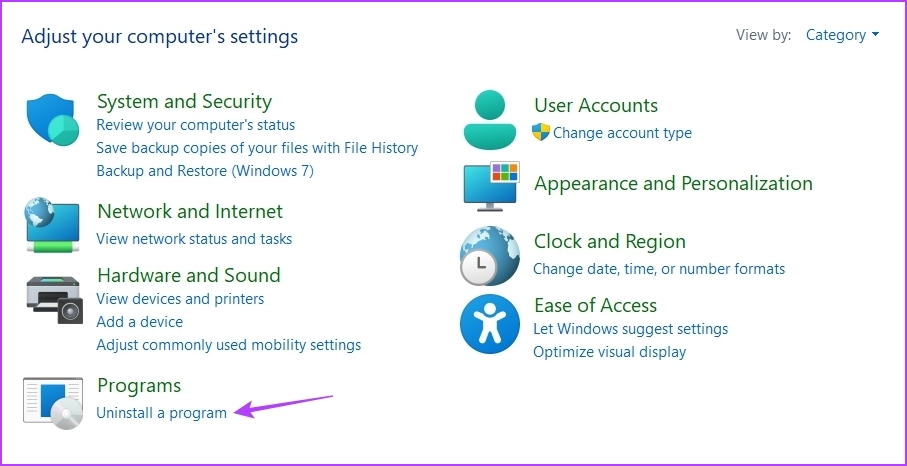
Passaggio 4: fai clic con il pulsante destro del mouse su un pacchetto Microsoft Visual C++ e scegli Cambia.
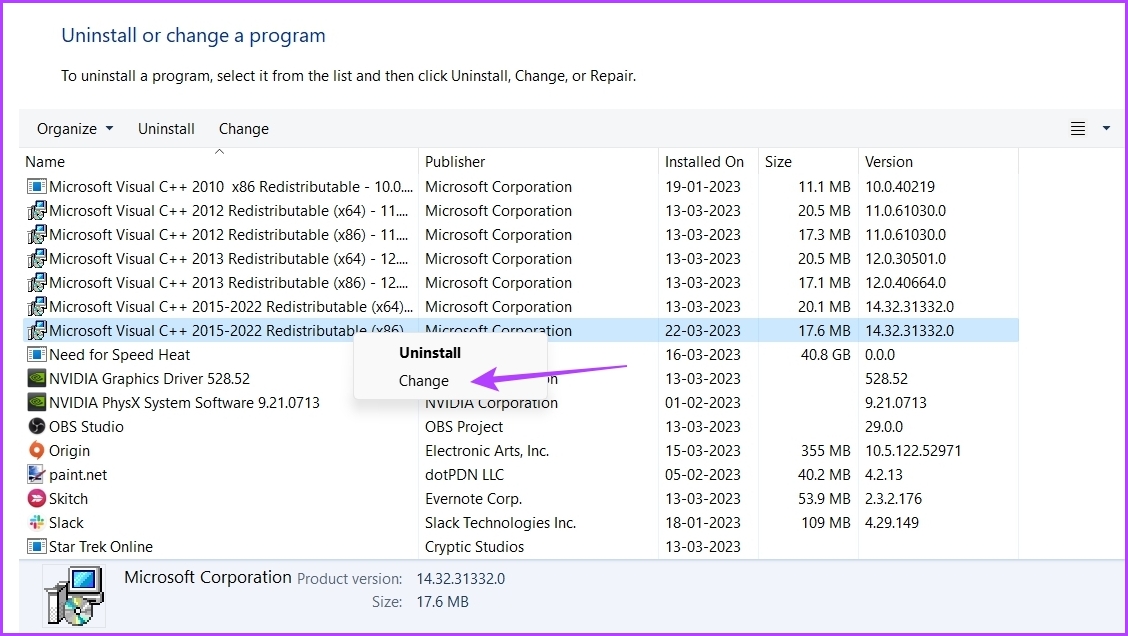
Passaggio 5: fai clic sull’opzione Ripara.
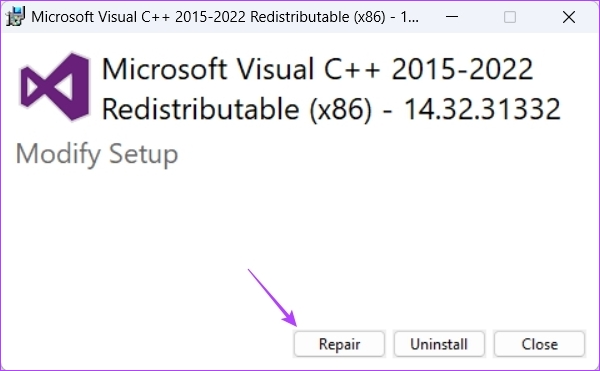
Attendi fino al completamento del processo di riparazione. Successivamente, riavvia il computer e controlla il problema.
Modifica le impostazioni di ottimizzazione della cartella
Windows ti consente di ottimizzare la cartella in base al contenuto in essa memorizzato. Tuttavia, se hai ottimizzato la tua cartella zip per qualsiasi altro tipo di elemento, potresti riscontrare l’errore in questione.
Puoi ottimizzare la cartella per elementi generici, che copriranno tutti i tipi di contenuto. Ecco come farlo:
Passaggio 1: fai clic con il pulsante destro del mouse sulla cartella zip problematica e scegli Proprietà.
Passaggio 2: Passa alla scheda Personalizza.
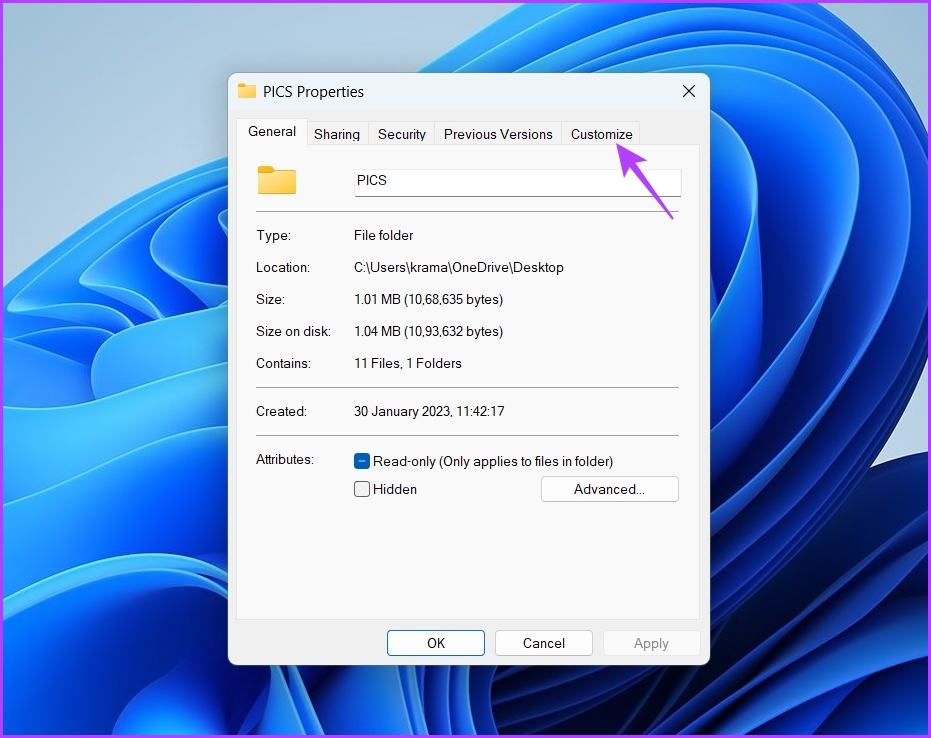
Passaggio 3: fai clic sull’icona a discesa sotto l’opzione”Ottimizza questa cartella per”e scegli Elementi generali.
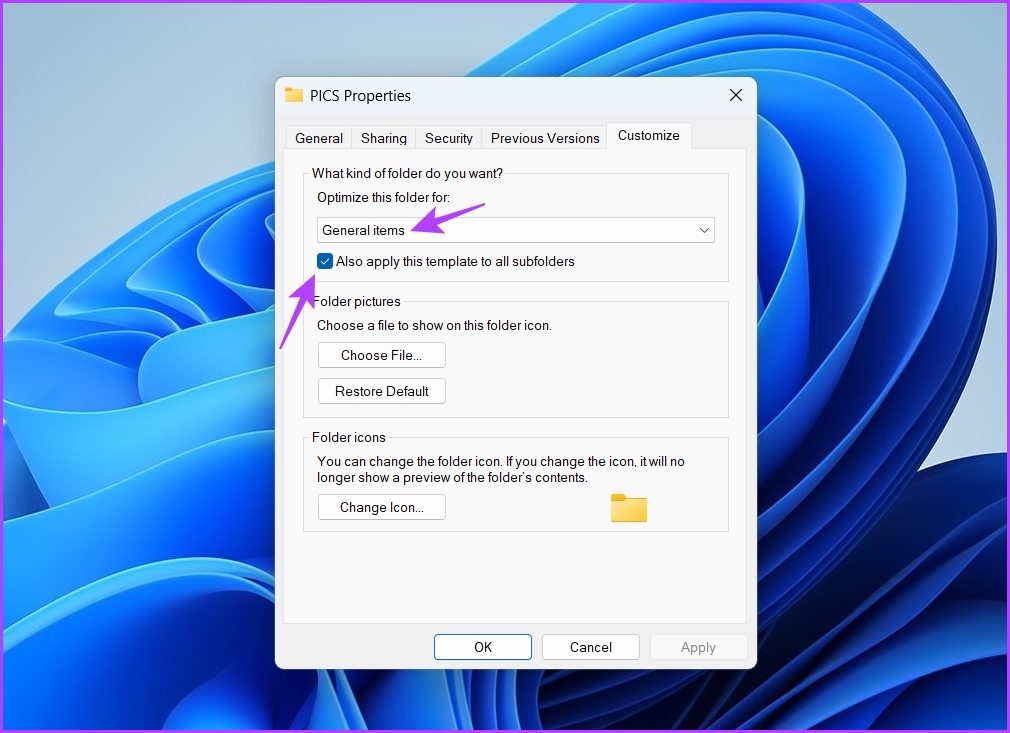
Passaggio 4: seleziona”Applica anche questo modello nella casella di tutte le sottocartelle.
Passaggio 5: fai clic su Applica e poi su OK.
Esegui scansioni SFC e DISM
Insieme a l’errore”Cartella compressa non valida”, stai riscontrando molti altri problemi sul tuo computer? Se sì, probabilmente c’è un danneggiamento nei file di sistema importanti che sta causando il problema. Puoi rilevare ed eliminare rapidamente tale danneggiamento eseguendo la scansione SFC (Controllo file di sistema).
Per eseguire una scansione SFC, segui questi passaggi:
Passaggio 1: Premi il tasto Windows per aprire il menu Start, digita Prompt dei comandi nella barra di ricerca e scegli Esegui come amministratore dal riquadro di destra.
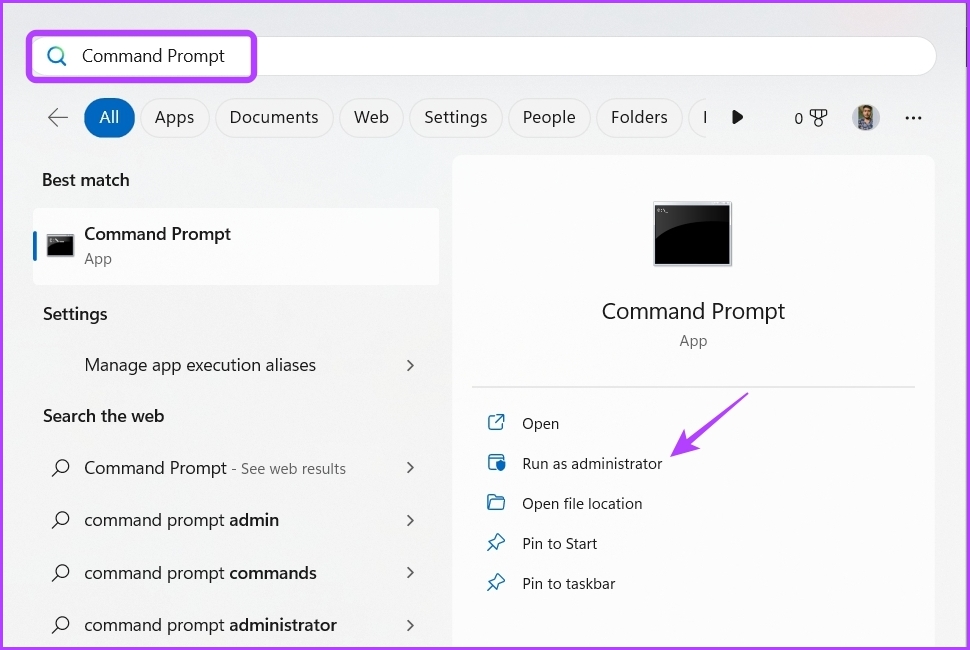
Passaggio 2: digita il seguente comando e premi Invio:
sfc/scannow 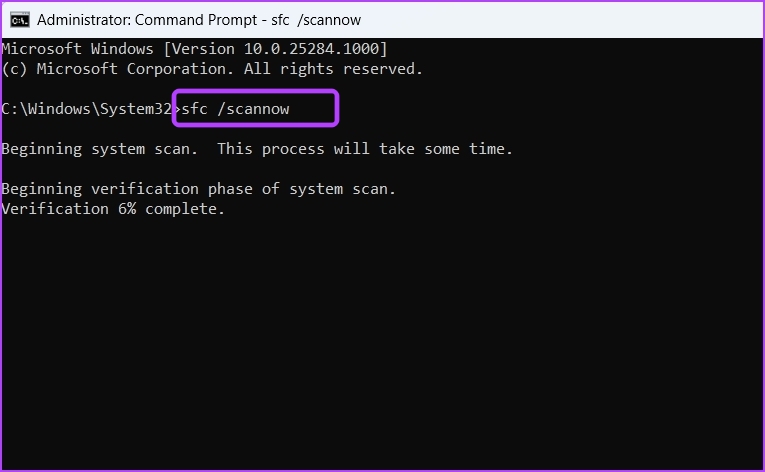
Il l’utilità eseguirà la scansione del computer ed eliminerà qualsiasi danneggiamento che trova. Al termine del processo, verificare se il problema persiste. In caso affermativo, prendere in considerazione l’esecuzione della scansione DISM (Deployment Image Servicing and Management). Per farlo, apri il prompt dei comandi come amministratore ed esegui i seguenti comandi uno per uno.
DISM/Online/Cleanup-Image/CheckHealth DISM/Online/Cleanup-Image/ScanHealth DISM/Online/Cleanup-Image/RestoreHealth 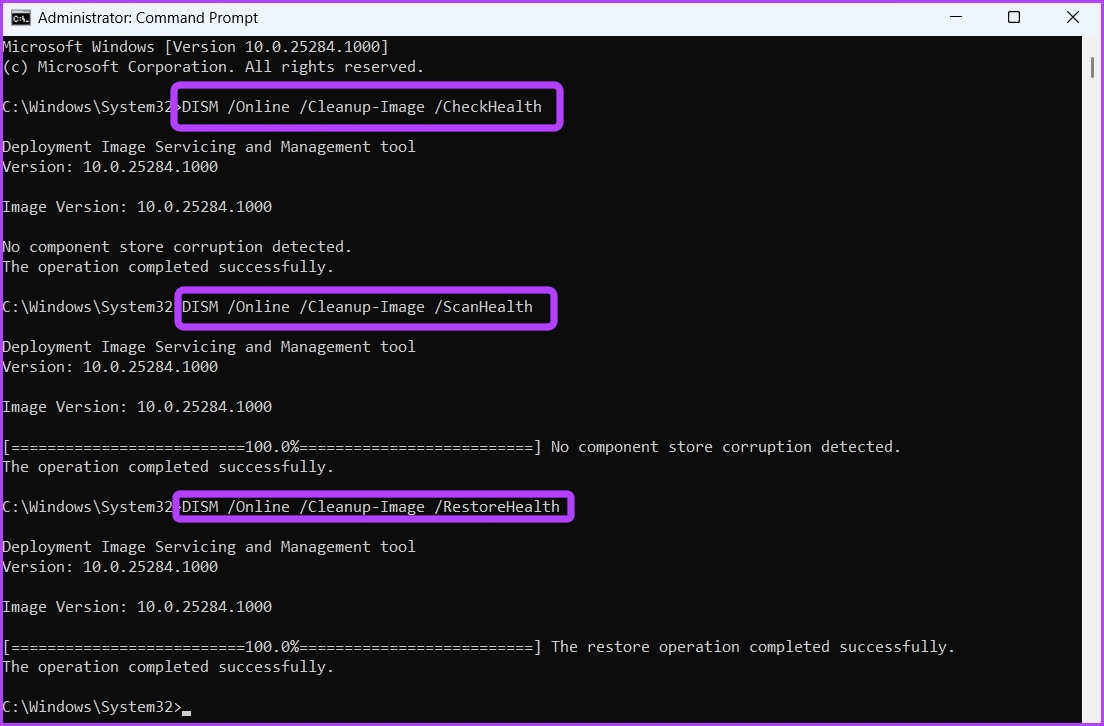
Scarica l’ultimo aggiornamento di Windows
Spesso, il modo migliore per eliminare qualsiasi problema di sistema è scaricare l’ultimo aggiornamento di Windows. Ciò porta nuove funzionalità e correzioni che eliminano i bug.
Per scaricare l’aggiornamento di Windows, premi la scorciatoia Windows + I per aprire l’app Impostazioni. Scegli Windows Update dalla barra laterale di sinistra e fai clic sul pulsante”Verifica aggiornamenti”nel riquadro di destra.
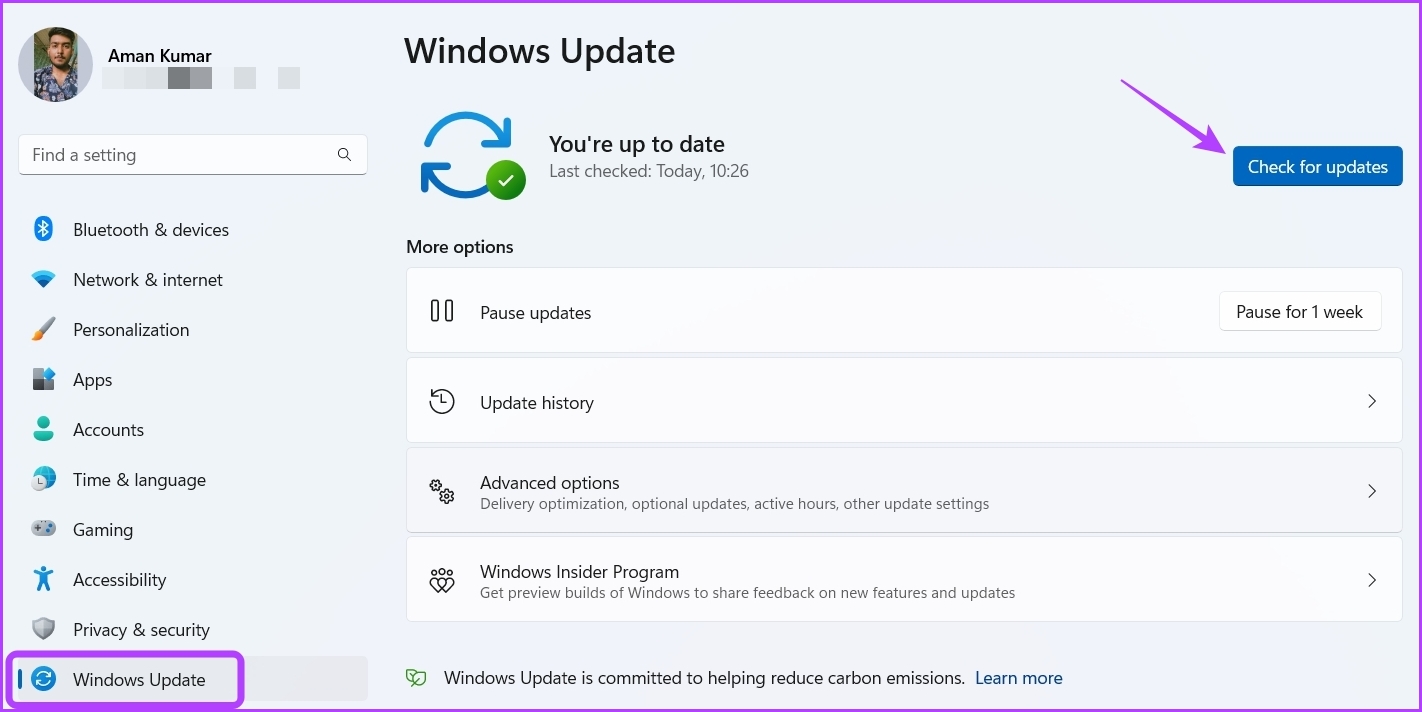
Windows cercherà tutti gli aggiornamenti disponibili. Se ne trova uno, lo scaricherà automaticamente. Potrebbe essere necessario riavviare il computer per installare completamente l’aggiornamento.
Comprimi le cartelle per risparmiare spazio di archiviazione
È molto comune imbattersi nell’errore”La cartella compressa non è valida”. Puoi risolvere rapidamente il messaggio di errore applicando le correzioni di cui sopra.
Tuttavia, se nessuna delle soluzioni di cui sopra è stata utile, probabilmente c’è qualcosa che non va nel metodo che stai utilizzando per aprire la cartella compressa. In questa situazione, l’unica cosa da fare è passare a un metodo diverso per aprire i file zip.